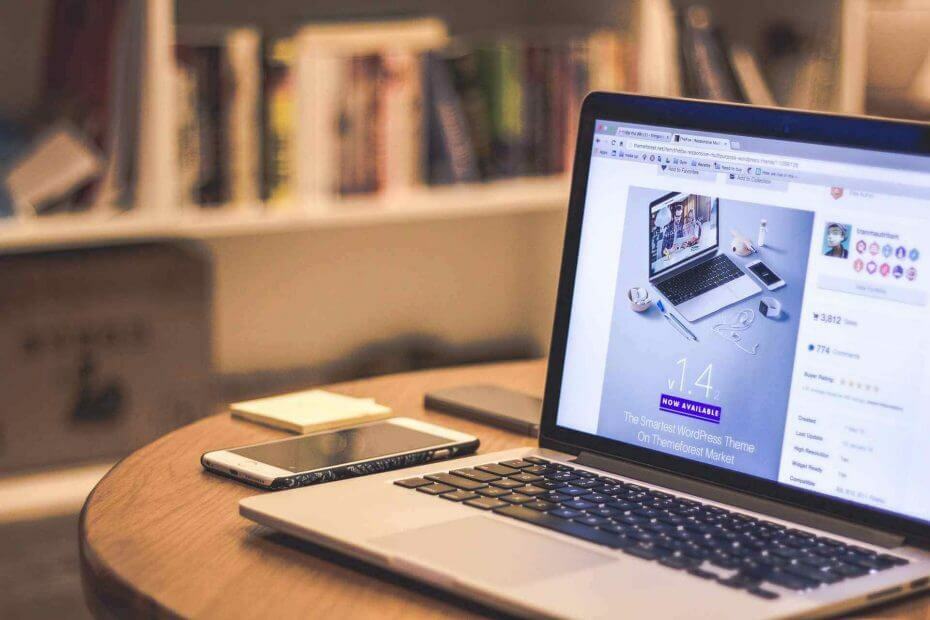
Tento software udrží vaše ovladače v provozu a ochrání vás tak před běžnými chybami počítače a selháním hardwaru. Zkontrolujte všechny své ovladače nyní ve 3 snadných krocích:
- Stáhněte si DriverFix (ověřený soubor ke stažení).
- Klikněte Začni skenovat najít všechny problematické ovladače.
- Klikněte Aktualizujte ovladače získat nové verze a zabránit poruchám systému.
- DriverFix byl stažen uživatelem 0 čtenáři tento měsíc.
Virtuální stroje jsou skvělé nástroje pro sdílení složek mezi různými operačními systémy, jako jsou Windows a Linux.
Klávesové zkratky Windows a symbolické odkazy na Linux však nemusí fungovat správně, pokud k nim přistupujete prostřednictvím sdílené složky.
Můžete také sdílet složky mezi virtuálními počítači a hostitelským počítačem.
Za zmínku stojí, že je třeba nainstalovat nejnovější verzi Nástroje WMware v hostitelském operačním systému, abyste se ujistili, že vše poběží hladce.
Kromě toho byste neměli otevírat stejný soubor ve více aplikacích z různých operačních systémů. Otevření souboru tímto způsobem může způsobit poškození.
Abychom se tomuto problému a dalším problémům vyhnuli, dnes vám ukážeme, jak přistupovat ke sdíleným složkám ve VMware.
Jak povolit sdílenou složku ve virtuálních počítačích
V hostujícím operačním systému Windows můžete prohlížet sdílené soubory pomocí Průzkumníka Windows. Otevřeno Místa v síti pod Sdílené složky VMware získat k nim přístup.
Případně můžete otevřít Průzkumník Windows a podívejte se dovnitř Místa v síti. Za zmínku také stojí Místa v síti je nazýván Síťové sousedství ve Windows NT.
Abychom to usnadnili, je zde podrobná cesta k přístupu ke sdíleným souborům: Místa v mé síti> Sdílené složky VMware> .host> Sdílené složky> sdílené soubory.
Ve virtuálním stroji s Linuxem najdete sdílené složky v / mnt / hgfs / sdílené soubory.
Kromě toho můžete do seznamu přidat novou sdílenou složku. Je jednodušší provést tuto operaci v hostiteli Windows. Jednoduše postupujte podle pokynů průvodce.
Chcete-li změnit nastavení sdílené složky, která je již v seznamu, zvýrazněte složku kliknutím na její název a poté vyberte Vlastnosti.
Změňte požadovaná nastavení a klikněte na OK.
Potřebujete změnit typ síťového adaptéru VMware? Zde k tomu snadný průvodce!
Závěr
Prohlížení sdílených složek na VMware je užitečná funkce pro přenos určitých souborů na virtuální stroj. Jak vidíte, můžete to udělat i pro operační systém Linux.
Nezapomeňte aktualizovat VMware a neotevírejte stejný soubor ve více operačních systémech. Funkce sdílených složek nebude fungovat pro zástupce Windows a symbolické odkazy Linuxu.
Pomohl vám náš článek s přístupem ke sdíleným složkám ve VMware? Dejte nám vědět v sekci komentáře níže!
SOUVISEJÍCÍ ČLÁNKY, KTERÉ POTŘEBUJETE KONTROLOVAT:
- Hledáte nejlepší prohlížeč pro webového klienta VMware? [TOP 3 PICKS]
- Zajímá vás, jak bootovat z USB disku ve VMware? Zkuste to
- 3 nejlepší antivirus pro VMware

![[Vyřešeno] Váš prohlížeč nepodporuje nahrávání složek](/f/4c74b7cedc9f8cd7a9054488ce12a720.jpg?width=300&height=460)
